マイクロソフトエクセルのまとめ記事はこちら
Microsoft Office ブログランキングへ
インポート続き

次は「主キー」の設定です。
不要な場合は「主キーを設定しない」にしてください。
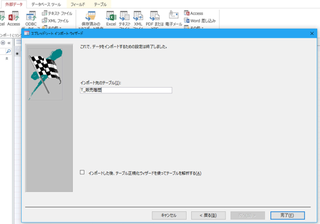
ここでインポートしたテーブルに名前を付けます。
これで「完了」ボタンを押してください。
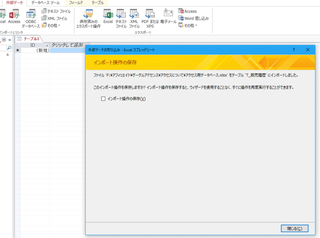
ここは、今回行ったインポート操作を保存するかどうか聞いております。
保存する場合は「インポート操作の保存」にチェックを入れてください。
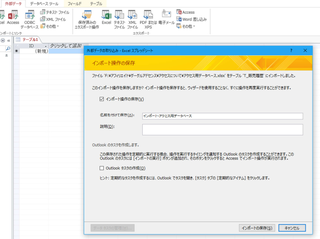
保存にチェックを入れると上記のように「名前」を付ける画面になります。
一応名前はこのままで「説明」のところに「Excelからインポート」と入れてみましょう
この保存したインポート操作はリボン上にある「保存済のインポート操作」という
ところをクリックすると使用できます。
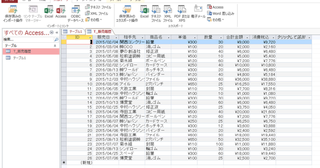
上記のようにテーブルがインポートされました。
企業サイトや人気サイトの運用実績多数!月額1,000円(税抜)〜の高スペックレンタルサーバー ヘテムル
タグ: Access入門,インポート
【このカテゴリーの最新記事】













